skyline三维模型加载流程
- 格式:pdf
- 大小:300.61 KB
- 文档页数:2


三维软件系列之SkylineSkyline从04年进入中国以来,经过泰瑞数创、时空信步、天际瞰宇和现在的东方道尔的推广在当今的三维GIS界可以说是影响力越来越大,涉及的领域包括数字城市、公安应急、城市规划、国土测绘、环保、水利、航空、油田、电力、交通、通信、林业、旅游、国防、房地产等15个行业。
重要的应用案例包括三维数字北京、三维数字深圳、数字北京奥运三维应急系统、奥运会无线电三维管理系统、奥运报道三维地理信息系统、512四川抗震救灾应急服务系统、神七问天报道三维地理信息系统以及最近的十一运安保三维指挥系统,相关详细信息可以登陆上述公司的主页的新闻页面进行详细的查看--------------------------------------------------------------------------------------------------------------------------------------身世简介:源于以色列军方,和Google Earth 的前身Keyhole本是一家,后来两家不知什么原因depart了由此便有了“Skyline告Google”的新闻-------【Skyline公司称,Keyhole公司的技术侵犯了它在2002年年底申请的第6496189号专利权。
关于那项专利权的描述为:“一种向透视图提供描述三维地形的数据块的方法。
”由于Google在2004年10月收购了该公司,结果将Google拖了进来。
】详细内容大家可以Google或者Baidu一下。
暂且不管结果如何,但这条新闻应该可以很明确的说明Skyline的TerraSuit系列软件是一个什么类型的软件了吧。
-----------------------------------------------------------------------------------------------------------------------------------------------------Skyline软件体系结构TerraExplorer SuiteTerraExplorer ProTerraExplorer DeveloperTerraExplorer Run Time ProTerraExplorer ViewerTerraGate SuiteTerraGateInternet LicenseTerraPhoto3D ---->Spatial Framework ServiceTerraBuilder SuiteTerraBuilderTerraBuilder Enterprise EditionTerraBuilder DirectConnect其中TerraExplorer Viewer是免费的,可以在Skyline官方主页或者全世界任何一个代理商的主页中免费下载,针对广大的中国用户最近还推出了中文版,下一步可能整个软件体系都会有中文的版本发布,但这都是后话,现在暂且不说。
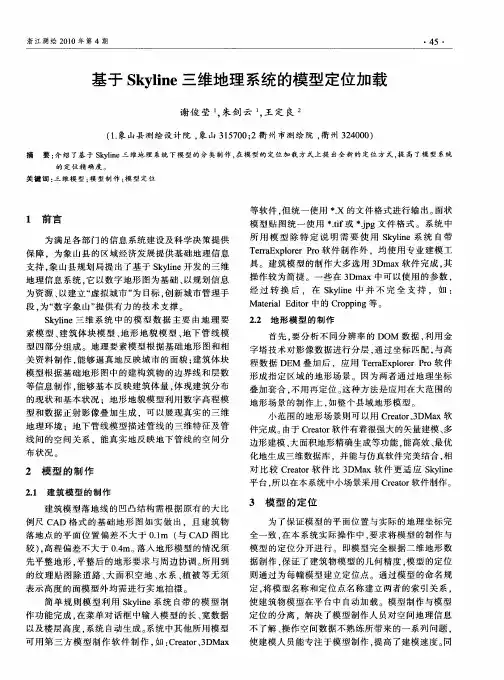
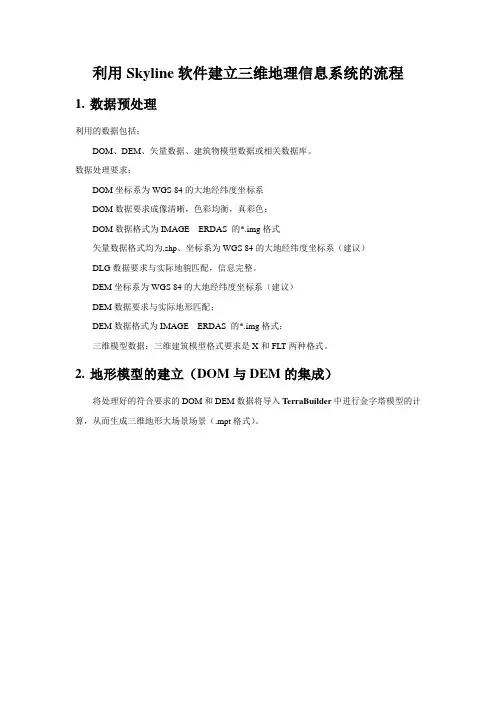
利用Skyline软件建立三维地理信息系统的流程1.数据预处理利用的数据包括:DOM、DEM、矢量数据、建筑物模型数据或相关数据库。
数据处理要求:DOM坐标系为WGS 84的大地经纬度坐标系DOM数据要求成像清晰,色彩均衡,真彩色;DOM数据格式为IMAGE ERDAS 的*.img格式矢量数据格式均为.shp、坐标系为WGS 84的大地经纬度坐标系(建议)DLG数据要求与实际地貌匹配,信息完整。
DEM坐标系为WGS 84的大地经纬度坐标系(建议)DEM数据要求与实际地形匹配;DEM数据格式为IMAGE ERDAS 的*.img格式;三维模型数据:三维建筑模型格式要求是X和FLT两种格式。
2.地形模型的建立(DOM与DEM的集成)将处理好的符合要求的DOM和DEM数据将导入TerraBuilder中进行金字塔模型的计算,从而生成三维地形大场景场景(.mpt格式)。
3.矢量数据、POI等数据集成对多种来源的空间数据和非空间数据,在相应的国家标准或者地方标准的支持下,按照标准和需求将不同数据进行分类,统一转换成shp格式的数据,然后存储到空间数据库中,利用TerraExplorer Pro软件将不同的专题数据制作成不同的fly文件,这样便于维护与管理。
将处理好的矢量数据和POI数据利用TerraExplorer Pro软件,生成.fly文件,效果如下:4.模型数据集成在模型集成方面主要是通过3Dmax或者Creator等三维建模软件制作模型,做好相应的纹理贴图后,将原有格式转换为.x格式或者flt格式的三维模型,通过TerraExplorer Pro加入到Fly文件中,对于简单的模型,可以直接在Pro中进行添加修改,编辑纹理等。
将处理好的建筑模型导入到三维GIS软件的数据集成模块,建立三维景观场景。
效果如下:5. 各种应用功能的定制开发根据具体需求利用TerraDeveloper extension 开发包开发自己的应用系统或者于已有的二维GIS系统相结合。
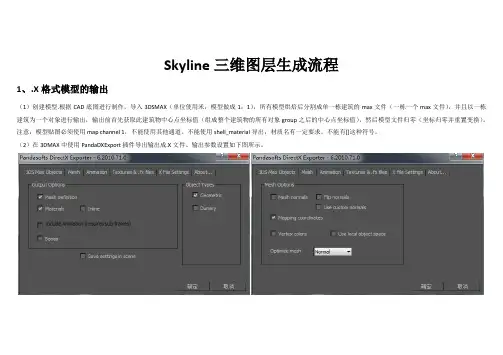
Skyline三维图层生成流程1、.X格式模型的输出(1)创建模型.根据CAD底图进行制作,导入3DSMAX(单位使用米,模型做成1:1),所有模型烘焙后分割成单一栋建筑的max文件(一栋一个max文件),并且以一栋建筑为一个对象进行输出,输出前首先获取此建筑物中心点坐标值(组成整个建筑物的所有对象group之后的中心点坐标值),然后模型文件归零(坐标归零并重置变换)。
注意:模型贴图必须使用map channel 1,不能使用其他通道。
不能使用shell_material导出;材质名有一定要求。
不能有[]这种符号。
(2)在3DMAX中使用PandaDXExport插件导出输出成.X文件。
输出参数设置如下图所示。
2、.XPL格式模型的生成在TerrorExplorer Pro安装系统根目录下,找到创建XPL格式文件的系统工具MakeXpl.exe,利用MakeXpl.exe生成.XPL格式的模型。
如图所示。
注意:X模型和其所调用的贴图需要放在同一文件夹下,在批量创建xpl的过程中,如有错误提示,一般为.X模型的问题,出现错误提示的模型一般都无法导入TEPro,需要返回检查。
3、模型点SHP 文件的创建(1)模型坐标点由甲方提供,或者根据3ds max模型的坐标点和DOM坐标点经过Arcmap配准后获得。
Txt或xls格式如下:x,y,model,name118.881184,42.255575,G:\xpl\1-1.xpl,政府行政大楼118.885323,42.255620,G:\xpl\2-1.xpl,飞扬电影院118.887180,42.256527,G:\xpl\3-1.xpl,时代广场注意:x、y必须为经纬度,可以为小数点的经纬度也为度分秒表示的经纬度。
(2)在ArcMap中导入txt或xls,输出成shp文件,如下图所示。
使用Add XY Data 工具将txt 文件读入到Arcmap将读入的数据输出为shape文件5、使用“Load Feature Layer“批量加载模型读取shape文件设置坐标系并设置模型可视范围级别设置属性对应shape文件的字段6、参数优化设置如果场景很大的话,可以将max visibility distance设置得小一些,获得更流畅的浏览效果。

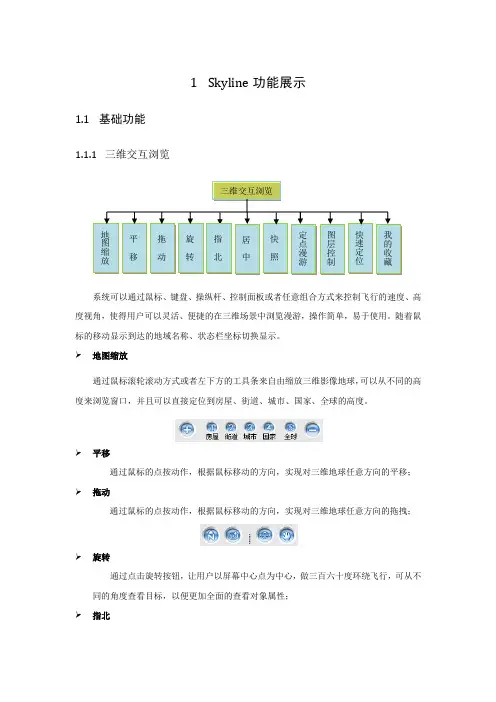
1Skyline功能展示1.1基础功能1.1.1三维交互浏览系统可以通过鼠标、键盘、操纵杆、控制面板或者任意组合方式来控制飞行的速度、高度视角,使得用户可以灵活、便捷的在三维场景中浏览漫游,操作简单,易于使用。
随着鼠标的移动显示到达的地域名称、状态栏坐标切换显示。
地图缩放通过鼠标滚轮滚动方式或者左下方的工具条来自由缩放三维影像地球,可以从不同的高度来浏览窗口,并且可以直接定位到房屋、街道、城市、国家、全球的高度。
平移通过鼠标的点按动作,根据鼠标移动的方向,实现对三维地球任意方向的平移; 拖动通过鼠标的点按动作,根据鼠标移动的方向,实现对三维地球任意方向的拖拽;旋转通过点击旋转按钮,让用户以屏幕中心点为中心,做三百六十度环绕飞行,可从不同的角度查看目标,以便更加全面的查看对象属性;指北当三维地球处于任何倾斜状态时,指北功能能够实现对影像在3D窗口中的上方为地形的北方;居中通过鼠标双击三维地球上的某一兴趣点,向该兴趣点移近,并使该兴趣点自动在三维窗口居中显示;倾斜状态回正状态快照:系统提供了快速截图工具,可以对三维窗口进行快速捕捉和存储,将三维地形窗口的影像保存为BMP、JPG等格式的图片,便于传阅、分析和保存。
如图所示。
同时,用户可以自定义设置图片的尺寸,便于输出高分辨率的用于打印制图用的图片。
定点漫游系统可以选择预先定义的路径进行飞行漫游;也可以自定义路径进行飞行漫游,并可以控制飞行过程中的观看速度、角度和姿态。
图层控制系统可以按图层管理数据,并按图层对数据进行加载和卸载。
快速定位系统提供对重点区域进行快速定位功能;我的收藏系统用户可以设定及编辑兴趣点,保存在数据库中,下次登陆时仍然可以访问到,同时,用户可以加载已保存在服务器上的标绘信息。
1.1.2系统管理系统管理包括用户管理、参数设置、日志管理、数据备份和恢复等功能。
具体如下:1)用户管理提供设置窗口设置访问综合应急相关地理空间信息服务平台的用户管理功能,包括增加、删除、修改用户角色、设置每个用户角色的用户名、用户口令、用户权限等。


基于Skyline地下管线三维快速建模的实现本文以完成某地管线竣工测量数据库为基础数据,借助Google Earth、Google Earth Screen、Skyline、SketchUp、VB、Access软件的基本功能,利用已有管线数据库进行地下管线三维快速建模应用设计。
标签:管线数据库快速三维建模1引言近几年来,数字城市的概念在政府管理中的应用越来越广泛,城市地下管网信息系统在各个大中城市也都开始应用起来。
目前,大部分城市管线信息管理系统多局限于数据库形式或二维表达。
本文基于Skyline提供的API接口访问管线数据库,利用数据库中的关系数据进行地下管线三维建模、最终实现地下管线漫游等。
本文的成果可以有效地提高地下管线三维建模的效率,节约生产成本。
2实现方法2.1引用已有地下管线数据库管线数据库结构设计主要从两方面进行考虑:首先便于数据的组织、管理与应用,既能满足规划管理部门的需求,又要满足专业管线单位管理者的需要;其次便于管线空间分析模型的建立与实现,因为空间分析模型的建立与实现依赖于空间数据结构。
地下管线数据库的组成一般包括专业的管线数据和辅助数据,为方便管理单位和为专业管线单位使用,管线数据一般根据管线数据种类分层进行管理。
2.2使用Skyline与SketchUp结合的建模方法本文中我们提出一种同时使用三维地理信息软件和三维专业建模软件共同实现三维管线建模的方法。
一方面,能保证管线建模的精细程度;另一方面,又不会明显降低系统的效率。
具体来说,先将地下管线的基本组成部分分为管体和管点两大类。
其中,管体包括方形管和圆形管。
管点包括阀门、螺栓、接头等不规则的物体。
对于管体,一般都是形状规则的物体,且地下管网90%都由管体构成,因此为了提高创建和显示效率,采用Skyline软件自身对象—Cylinder和Box对象来创建表现管体,这样可以大大减少软件用于渲染外部模型显示所需的系统资源。
对于管点数据,一般是阀门、螺栓、接头等特殊的、不规则的实体,所以先将各类管点数据进行分类,对于每类对象分别采用专业的建模工具(如SketchUp),按照1:1的比例进行三维模型建模仿真,再赋予根据实际采集的纹理。
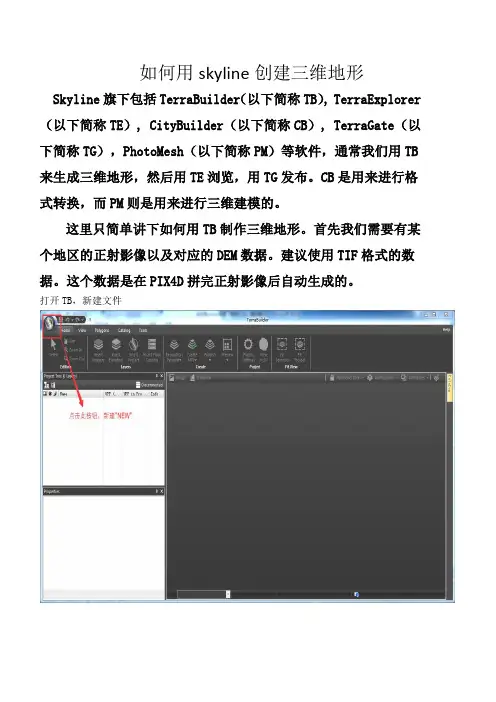
如何用skyline创建三维地形Skyline旗下包括TerraBuilder(以下简称TB), TerraExplorer (以下简称TE), CityBuilder(以下简称CB), TerraGate(以下简称TG),PhotoMesh(以下简称PM)等软件,通常我们用TB 来生成三维地形,然后用TE浏览,用TG发布。
CB是用来进行格式转换,而PM则是用来进行三维建模的。
这里只简单讲下如何用TB制作三维地形。
首先我们需要有某个地区的正射影像以及对应的DEM数据。
建议使用TIF格式的数据。
这个数据是在PIX4D拼完正射影像后自动生成的。
打开TB,新建文件
其他默认,然后确定。
完成以后就可以用TE浏览生成的该区域的三维地形了,还可以用TB进行修改。
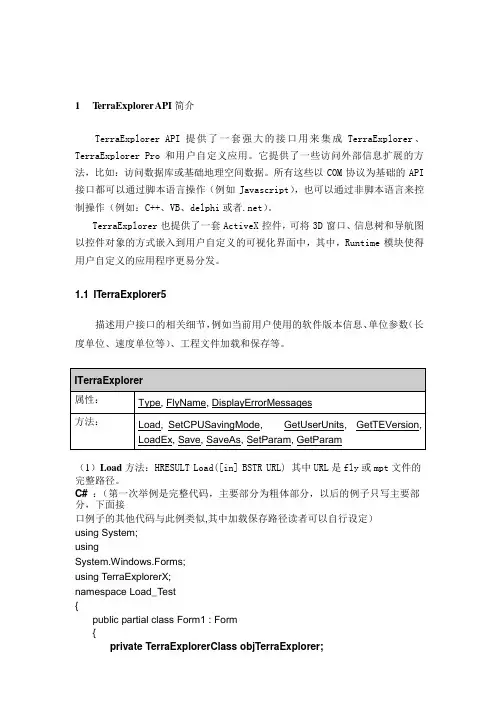
1 T erraExplorer API 简介TerraExplorer API 提供了一套强大的接口用来集成 TerraExplorer、TerraExplorer Pro 和用户自定义应用。
它提供了一些访问外部信息扩展的方法,比如:访问数据库或基础地理空间数据。
所有这些以COM 协议为基础的API 接口都可以通过脚本语言操作(例如 Javascript),也可以通过非脚本语言来控制操作(例如:C++、VB、delphi 或者.net)。
TerraExplorer 也提供了一套ActiveX 控件,可将3D 窗口、信息树和导航图以控件对象的方式嵌入到用户自定义的可视化界面中,其中,Runtime 模块使得用户自定义的应用程序更易分发。
1.1 ITerraExplorer5描述用户接口的相关细节,例如当前用户使用的软件版本信息、单位参数(长度单位、速度单位等)、工程文件加载和保存等。
(1)Load 方法:HRESULT Load([in] BSTR URL) 其中URL 是fly 或mpt 文件的完整路径。
C# :(第一次举例是完整代码,主要部分为粗体部分,以后的例子只写主要部分,下面接口例子的其他代码与此例类似,其中加载保存路径读者可以自行设定)using System;usingSystem.Windows.Forms;using TerraExplorerX;namespace Load_Test{public partial class Form1 : Form{private TerraExplorerClass objTerraExplorer;public Form1(){InitializeComponent();}private void Loadbutton_Click(object sender, EventArgs e){objTerraExplorer = new TerraExplorerClass();objTerraExplorer.Load(@"E:\Skyline Pro Interface\ 数据\ 数据\Default.fly");}}}VBscript:(其中黑体部分是主要部分)<html><head><meta http-equiv="Content-Type" content="text/html; charset=gb2312"><title>Load</title></head><script type="text/vbscript">Sub Load()set ITerraExplorer5=TE.interface("ITerraExplorer5")ITerraExplorer5.load "E:\Skyline Pro Interface\数据\数据\Default.fly"end Sub</script><body leftmargin="0" topmargin="0"><input type="button" value="Load" onClick="Load()"><table width="100%" height="100%" border="1"><tr><td><OBJECT ID="TerraExplorerInformationWindow" CLASSID="CLSID:3a4f9193-65a8-11d5-85c1-0001023952c1"width="200" height="760"></OBJECT></td> <td><OBJECT ID= "TerraExplorer3DWindow"CLASSID="CLSID:3a4f9192-65a8-11d5-85c1-0001023952c1"width=800 height=760></OBJECT></td></tr></table><OBJECT ID= "TE" CLASSID="CLSID:3a4f9191-65a8-11d5-85c1-0001023952c1"></OBJECT></body></html>(2)Save 方法:只能保存fly 工程,mpt 工程不能保存C#:objTerraExplorer = new TerraExplorerClass(); objTerraExplorer.Save();VBScript :Sub Save()SetITerraExplorer=TE.interface("ITerraExplorer5") ITerraExplorer.SaveEnd Sub(3)Save As 方法:HRESULT SaveAs([in] BSTR FileName)工程另存为C#:objTerraExplorer = new TerraExplorerClass();objTerraExplorer.SaveAs(@"E:\Skyline Pro Interface\数据\数据\Default88.fly "); VBScript :Sub SaveAs()Set ITerraExplorer=TE.interface("ITerraExplorer5")ITerraExplorer.SaveAs "E:\Skyline Pro Interface\数据\数据\Default88.fly" End Sub1.2 IPlane5控制飞机和摄像机的操作,对于对象的飞行方式、观看视角、视野高度进行控制,可按照需求控制摄像机的方向、倾角产生复杂的运动,例如飞机起飞模拟。
S k y l i n eT e r r a e x p l o r e r P r o 系统操作手册(中文)-CAL-FENGHAI-(2020YEAR-YICAI)_JINGBIAN系统平台操作手册一、TerraExplorer Pro简介 (3)二、TerraExplorer Pro菜单 (4)1、File (4)2、Edit(第九章第二节) (5)3、View (7)4、Navigation (8)5、Layers (10)6、Creat (14)7、Measurements(第十八章) (19)8、Tools(第十九章) (20)collaboration (20)Extract terrain (20)GPS tracking (22)Duplicate Objects (23)Free hand drawing (23)Build power Aid (23)Multiple coordinate system (24)Mil-std-2525b (24)Make point cloud model (24)Data library (24)Snapshot (24)Save snapshot to file (24)Snapshot size (24)Project setting (24)Options (25)9、Help (28)三、TerraExplorer Pro工具栏(操作方法参考菜单中creat的操作方法) (28)Project: (28)measurements (29)Layer (29)2D Objects (30)3D—Objects (30)dynamic object (31)route (31)四、对象操作 (32)绑定(第九章最后一节) (32)一、TerraExplorer Pro简介TerraExplorer Pro:它是一个桌面应用程序,使得用户可以浏览分析空间数据,并可以对其进行编辑。
skyline的渲染原理
Skyline的渲染原理是通过将场景中的三维模型转化为二维图
像的过程。
这个过程包括几个主要步骤:
1. 几何处理:首先,应用程序会对场景中的三维模型进行几何处理。
这包括将模型从世界坐标系转换到摄像机坐标系,然后进行裁剪和投影。
裁剪将仅保留位于视锥体范围内的模型部分,而投影将其转换为二维图像。
2. 光照处理:接下来,场景中的光源和材质属性被应用于三维模型,以确定每个像素的颜色。
这可以使用不同的光照模型和材质属性来完成。
常见的光照模型包括Phong模型和Blinn-Phong模型。
3. 纹理映射:如果模型使用纹理贴图,渲染器会将纹理映射到模型的表面上。
这可以通过将纹理坐标映射到模型的顶点上,并使用纹理过滤算法来完成。
纹理过滤算法包括最近邻算法、双线性插值和三线性插值等。
4. 抗锯齿处理:最后,为了提高图像的质量,渲染器可能会应用抗锯齿技术。
这可以通过在边缘处对像素进行采样来减少锯齿状的边缘,从而使图像更加平滑。
总的来说,Skyline的渲染原理是通过几何处理、光照处理、
纹理映射和抗锯齿处理等步骤来将场景中的三维模型转化为二维图像。
这个过程涉及多个算法和技术,以实现高质量的渲染效果。
skyline加载三维模型中的问题一、模型技术标准针对3DMAX软件创建的三维模型,要求建模方式为建筑物外表面的几何结构建模,用贴图表现大量的实体几何结构,开什么童装。
建模精度可以分为两级:第一级:精细模型。
要求真实精确表现建筑物的外观,在不影响建筑物真实性几何结构的基础上,部分非常精细的细部实体结构允许被忽略。
这类建筑一般为城市公共建筑和要求重点建模的建筑物。
立体屋顶、凹凸的阳台、一楼突出门厅等几何结构不能被忽略,不能用贴图代替,需要用几何实体来表现,屋顶贴图要求清晰美观,可以采取非真实的材质库中的贴图来表现。
技术参数标准:单个精细模型在max里面数控制在4000面以内,在模型结构精细程度允许的情况下面数尽可能少,看不到的面都删掉,个别复杂模型面数可以稍微提高。
所有贴图单边象素数最大不能超过1024,深圳童装趋势,在图片清晰程度允许的情况下尽可能小。
贴图保存格式为jpg,保存成分辨率为72,品质为8的文件;透明贴图要求为带透明通道的dds、tga或png格式。
单个一组输出的.X文件和其调用的所有贴图总数据量不超过1M,个别复杂模型总数据量可以稍微提高。
第二级:一般建筑模型。
要求准确表现建筑物的几何实体结构,在不影响建筑物真实性几何结构的基础上,部分实体结构允许被忽略。
一般为城市居民小区楼和其他一些非重点建模的建筑物。
小区居民楼平改坡的大的立体屋顶几何结构不能被忽略,其他一些小的角顶、凹凸的阳台,一楼突出的门厅等几何结构允许采用贴图来表现,但所有贴图均要求比较清晰美观。
单个精细模型在max里面数控制在500面以内,在模型结构精细程度允许的情况下面数尽可能少,看不到的面都删掉,个别复杂模型面数可以稍微提高。
所有贴图单边象素数最大不能超过512,在贴图清晰程度允许的情况下尽可能小。
图片保存格式为jpg,保存成分辨率为72,品质为8的文件;透明贴图要求为带透明通道的dds、tga或png格式。
单个一组输出的.X文件和其调用的所有贴图总数据量不超过400K,个别复杂模型总数据量可以稍微提高。
SkylineGlobeServerv7.0⽤户操作⼿册SkylineGlobe Server ⽤户操作⼿册V7.0⽬录1介绍 (1)1.1关于本操作⼿册 (1)1.2使⽤在线帮助 (1)1.3关于 SkylineGlobe Server (SGS) (1)1.4产品功能 (2)1.5SkylineGlobe 产品 (3)2⼊门 (6)2.1SkylineGlobe Server v7.0新功能 (6)2.2软件和硬件要求 (7)2.3许可机制 (7)2.4安装SkylineGlobe Server (8)2.5安装后的操作 (17)2.6卸载SkylineGlobe Server (18)2.7启动SkylineGlobe Server Manager (19)2.8登录 (20)2.9注销 (20)3基本概念 (21)3.1什么是SkylineGlobe Server (21)3.2什么是SkylineGlobe Server Manager (22)3.3SkylineGlobe Server Manager页⾯ (23)3.4什么是Terrain Service(地形服务) (28)3.5什么是Feature Service(⽮量服务) (28)3.6什么是Maps Service(栅格服务) (29)3.7什么是 3D Mesh Service (3DML) (29)3.8什么是Point Cloud Service(点云服务) (30)3.9什么是TerraExplorer for Web (TE4W) (30)4SkylineGlobe Server Settings(SkylineGlobe Server设置) (31)4.1关于 SkylineGlobe Server Settings(SkylineGlobe Server设置) (31)4.2设置SkylineGlobe Server(SkylineGlobe Server 设置) (32)4.3设置 TerraExplorer for Web (38)5监控SkylineGlobe Server (40)5.1关于监控SkylineGlobe Server (40)5.2监控服务器和服务 (41)5.3启动和停⽌SkylineGlobe Server (43)5.4启动和停⽌服务 (43)5.5监控 Fusers (43)5.6搜索、查看消息 (44)6数据源处理 (45)6.1关于数据源处理 (45)6.2添加数据源 (46)6.3编辑数据源 (54)6.4扫描数据源 (54)6.5移除数据源 (54)6.6将TerraGate / SFS迁移到SkylineGlobe Server (54)7图层处理 (57)7.1关于图层处理 (57)7.2搜索图层 (58)7.3服务器端数据源发布和更新的图层 (58)7.4编辑图层属性 (60)7.5添加 / 编辑图层的别名 (62)7.6从SkylineGlobe Server中删除图层 (63)8⽤户管理 (63)8.1关于⽤户管理 (63)8.2搜索⽤户 (64)8.3添加⽤户并设置⽤户属性 (64)8.4编辑⽤户属性 (66)8.5删除⽤户 (68)8.6搜索⽤户组 (69)8.7添加⽤户组 (69)8.8编辑⽤户组属性 (71)8.9删除⽤户组 (71)9DirectConnect(直连) (71)9.1关于DirectConnect(直连) (71)9.2什么是TerraBuilder Fuser (72)3.9为DirectConnect(直连)创建TerraBuilder⼯程⽂件 (72) 9.4管理TerraBuilder Fuser (74)9.5DirectConnect性能问题 (76)10性能提⽰和指南 (77)10.1关于性能提⽰和指南 (77)10.2硬件注意事项 (77)10.3为⽮量图层设定合适的区块宽度 (77)10.4精度级别 (77)10.5直连 (78)1 介绍1.1 关于本操作⼿册SkylineGlobe Server⽤户⼿册包含所有关于SkylineGlobe Server组件和功能的使⽤信息。
skyline三维模型加载流程
图1 模型导入基本流程
多种加载方式(可参考图1):
1.单独3DMAX模型加载(包括建筑、地面、景观以及基础设施
等):
1)将模型在3DMAX中坐标归零,导出为.X文件,直接可以在
pro中加载;
2)或者将导出的.X文件再通过pro自带的MakeXPL工具转换
成XPL2格式。
(具体细节及截图可参阅“基于Skyline的三维模型工程流程.pdf”)
2.批量3DMAX模型加载(包括建筑、地面、景观以及基础设施
等):
1)将模型逐个直接导出为.X文件,然后通过pro自带的
MakeXPL工具批量转换成XPL2格式,同时将坐标值记录在
其自动生成的shp文件中;
2)在pro中加载shp文件,文件类型选择“3D Model”,file
name项选择shp文件属性字段中的文件名字段(如
“name”),即可。
3.边缘辅助房屋模型加载:
1)首先确定包含房屋轮廓线以及房屋高度属性的shp面文件
已准备好;
2)在pro中导入该shp文件,文件类型选择“building”,房
顶高度与shp文件中的房屋高度字段相关联,即可。